Discord elakadt a hangcsatorna-javításkor 2022-re
A viszály kétségtelenül az egyik legjobb VOIP alkalmazások játékosok számára kint. Sokan használják a Discordot, mert csodálatos felhasználói felülettel és folyamatosan bővülő funkciókkal rendelkezik. A discord annyira hihetetlen, hogy néhány javaslat ellenére az emberek legtöbbször nem találnak problémát vele. Azonban mindig van néhány kivétel, mert őszintén szólva egyetlen alkalmazás sem tökéletes.
Például sok embernek vannak olyan problémái, mint Discord elakad a csatlakozó képernyőn. Ez azt jelenti, hogy még a Discord profilhoz sem férhet hozzá.
Hasonlóképpen, van néhány olyan eset, amikor egyesek probléma a hangcsatornákhoz való csatlakozáskor a Discordon. És ez a kapcsolódási probléma nagyon frusztráló és zavaró lehet, mert a legtöbb esetben a megoldás nem az alkalmazásban rejlik.
Tehát ha valaki ilyen problémával szembesül a Discord használata közben, akkor jó helyen jár. Mert ebben a cikkben különféle megoldásokat fogunk megvitatni javítsa ki a csatlakozó képernyőn elakadt Discordot és a miközben csatlakozik a hangcsatorna problémájához.
Ezenkívül néhány ember szembesül ezekkel a problémákkal a Discord mobiltelefonon vagy iPhone-on. Tehát megkönnyebbülne, ha tudná, hogy a cikkben említett legtöbb megoldás megfelelő lesz dolgozzon a Discord mobilalkalmazásban, túl.
Lehet is, mint: Hogyan vehet fel barátokat a Discordon
tartalom
Discord elakadt a csatlakozási vagy főképernyőn
1. Újraindítás
Lehet, hogy ez nem tűnik megoldásnak, de nem tudja, hány problémát lehet megoldani az alkalmazás újraindításával. Ha ez egyszeri probléma, akkor nagy valószínűséggel úgy tud kijutni belőle, ha újraindítja az egész rendszert, majd újraindítja az alkalmazást.
2. Állítsa be automatikusan a dátumot/időt
Ha az újraindítás nem működött, akkor ellenőrizheti, hogy a dátum/idő automatikusan be van-e állítva a számítógépen vagy sem. Ennek az az oka, hogy ha manuálisan módosítja a dátumot/időt a rendszeren, akkor a Discord nehezen tudja felismerni. Ez pedig néha azt okozhatja, hogy a Discord elakad a főképernyőn.
3. Ellenőrizze a Tűzfal beállításait
Ez most egy nagyon fontos dolog. Ha a Discord nem nyílik meg a számítógépén, akkor előfordulhat, hogy a tűzfal beállításai nem teszik lehetővé a megnyitást. Szóval a legjobb, ha te engedje át a Discordot a tűzfalon.
4. Törölje a jelölést a Proxyk jelölőnégyzetből
Ha a fenti lehetőségek egyike sem működött az Ön számára, próbálkozzon még egy utolsó dologgal. Győződjön meg arról, hogy nem engedélyezte a proxykat. Ehhez kövesse a megadott lépéseket:
Jegyzet: A lépések ugyanazok Windows 7, 8 és 10. Így bármelyik platformon követheti őket.
1. Menj a ‘Hálózati és megosztási központ’ a Vezérlőpulton.
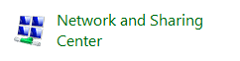
2. Ezután kattintson a gombra ‘Internetes lehetőségek’ a képernyő bal alsó sarkában.
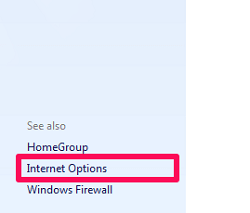
3. Az Internet tulajdonságokon belül lépjen a következőre: ‘Kapcsolatok’ Tab.
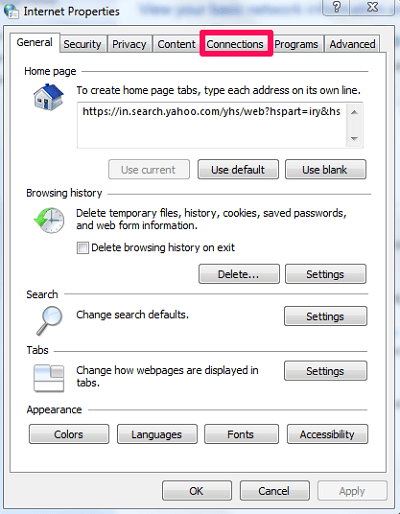
4. Most nyissa meg a LAN tulajdonságokat a gombra kattintva ‘LAN beállítások’ opciót.
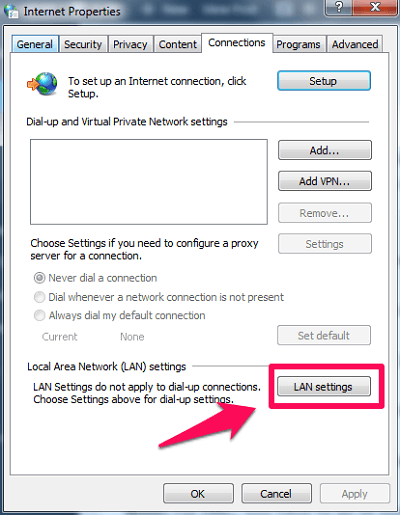
5. Végül: törölje a jelölést a proxyszerver négyzetből ha engedélyezte, majd kattintson a gombra OK.
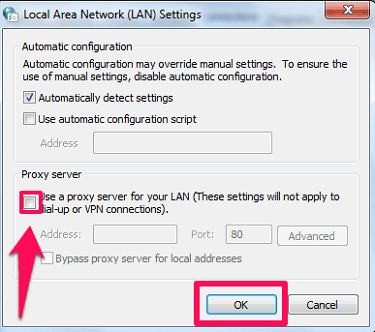
Jegyzet: Mac esetén ide kell mennie Rendszerbeállítások… > Hálózat > Speciális > Proxyk a proxyk letiltásához, ha vannak.
Ez az. Ha elakad a Discord főképernyőjén, akkor a megadott megoldások közül legalább egynek működnie kell.
Discord elakadt a hangcsatornához való csatlakozáskor
Ha csatlakozási problémái vannak a Discord-kiszolgálókon lévő hangcsatornákkal, akkor a következő hibákat kell látnia a Discord képernyőjén:
- ICE ellenőrzés
- Nincs útvonal
- Elakadt RTC kapcsolat
Ezek különböző hibáknak tűnhetnek, de ezek mindegyike ugyanazt jelenti, ami egy hibás hangkapcsolat. És ha ez történik veled, akkor megpróbálhatod a megadott megoldásokat:
1. Indítson újra mindent
A legelső, amit tehet, az az, hogy mindent újraindít, és minden a modemet, útválasztót, számítógépet jelenti. És ha elég szerencséd van, akkor a probléma csak az újraindítással megoldódik.
2. Tűzfalbeállítások
Ezt már fentebb tárgyaltuk, de ez a megoldás hangkapcsolati probléma esetén is működik. Győződjön meg arról, hogy a Discord kapcsolat engedélyezve van a tűzfal beállításaiban. Mert ha nem, akkor ez mindig akadályozza a Discord Voice csatlakozást.
3. Ellenőrizze a VPN-jét
Ha VPN-t használ, akkor tudnia kell, hogy a Discord csak VPN használatával működik UDP (User Datagram Protocol) és nem a TCP (Transmission Control Protocol). Egyes VPN-eken van UDP funkció, ha igen, akkor találja ki, hogyan engedélyezheti.
4. Szüntesse meg a kapcsolatot a munkahelyi/iskolai hálózattal
Ha munkahelyi vagy iskolai hálózathoz csatlakozik, akkor ez lehet az oka annak, hogy a Discord elakad a Voice-on. Ennek az az oka, hogy a Discord automatikusan letiltásra kerül a munkahelyi/iskolai hálózaton. Ezért jobb, ha leválasztja ezeket a hálózatokat, és addig használja a mobiladatait, amíg hozzá nem tud férni egy nyilvános vagy otthoni hálózathoz.
5. Módosítsa a hangterületet
Ha a probléma a fenti megoldások végrehajtása után sem oldódik meg, akkor megpróbálhatja megváltoztatni a szerver régióját. És természetesen ez csak akkor lehetséges, ha Ön a szerver adminisztrátora. A szerverrégió megváltoztatásához kövesse az alábbi lépéseket:
1. Először lépjen az adott szerverre, és kattintson a ‘Lefelé mutató nyíl’ a szerver neve előtt.
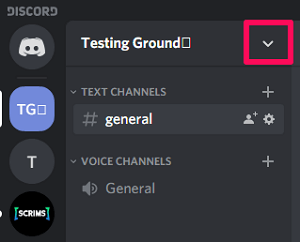
2. Most kattintson a gombra ‘Szerverbeállítások’ a legördülő menüben.
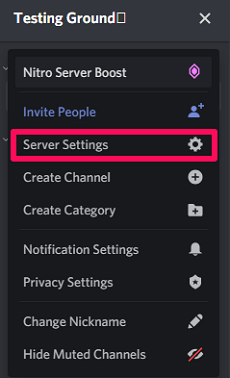
3. A szerver beállításainál látni fogja a Szerver régió közvetlenül a neve alatt. Csak módosítsa a régiót, és próbáljon újra csatlakozni a hangcsatornához.
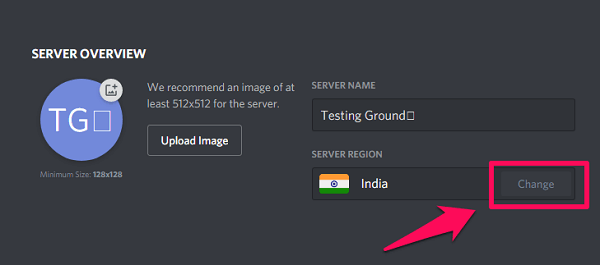
6. A QoS (Quality of Service) letiltása
A következő dolog, amit megpróbálhatsz, az a Szolgáltatás minősége a Discord alkalmazásban. Ez az opció alapértelmezés szerint engedélyezve van a Discord alkalmazás telepítésekor, és letilthatja az alábbi lépésekkel:
1. Nyissa meg a felhasználói beállításokat a gombra kattintva ‘Beállítások/fogaskerék ikon.’
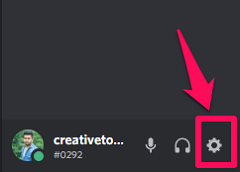
2. Ezután válassza ki a ‘Hang és videó’ opciót az Alkalmazásbeállítások részben a képernyő bal oldalán.
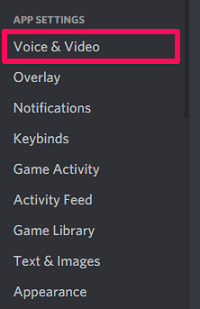
3. Most görgessen lefelé, és keresse meg a ‘A szolgáltatás minőségének magas csomagprioritás engedélyezése’ lehetőség és kapcsold ki.
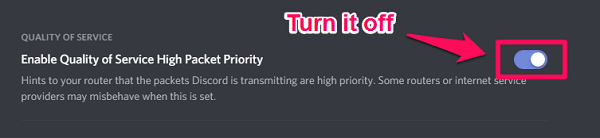
7. Hibaelhárítás a WebRTC segítségével
Ha biztos abban, hogy minden fent említett megoldáson keresztülment, és a probléma még mindig nem oldódott meg, akkor lépjen a test.webrtc.org és ellenőrizze, hogy minden rendben van-e vagy sem. Ez a hibaelhárító tájékoztatja Önt arról, hogy a webkamera és a mikrofon működik-e vagy sem. Ezenkívül ezzel az online eszközzel azt is ellenőrizheti, hogy hálózata UDP-t, TCP-t vagy mindkettőt használja-e.
Lehet is, mint: A Discord letiltása indításkor
Most már tudja, hogyan kell kijavítani a képernyőn és a csatornán elakadt zavart
Ez az. Ezek a lehetséges megoldások arra, hogy a Discord elakadjon a főképernyőn vagy bármely hangcsatornán.
És remélhetőleg ezek a megoldások elég jól működnek ahhoz, hogy a problémát minden nehézség nélkül megoldják. De ha valahogy mégis ugyanazzal a problémával küzd, akkor felveheti a kapcsolatot Discord támogatás és kérje meg őket a probléma elhárítására.
Legfrissebb cikkek